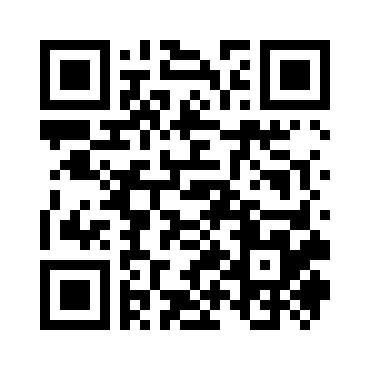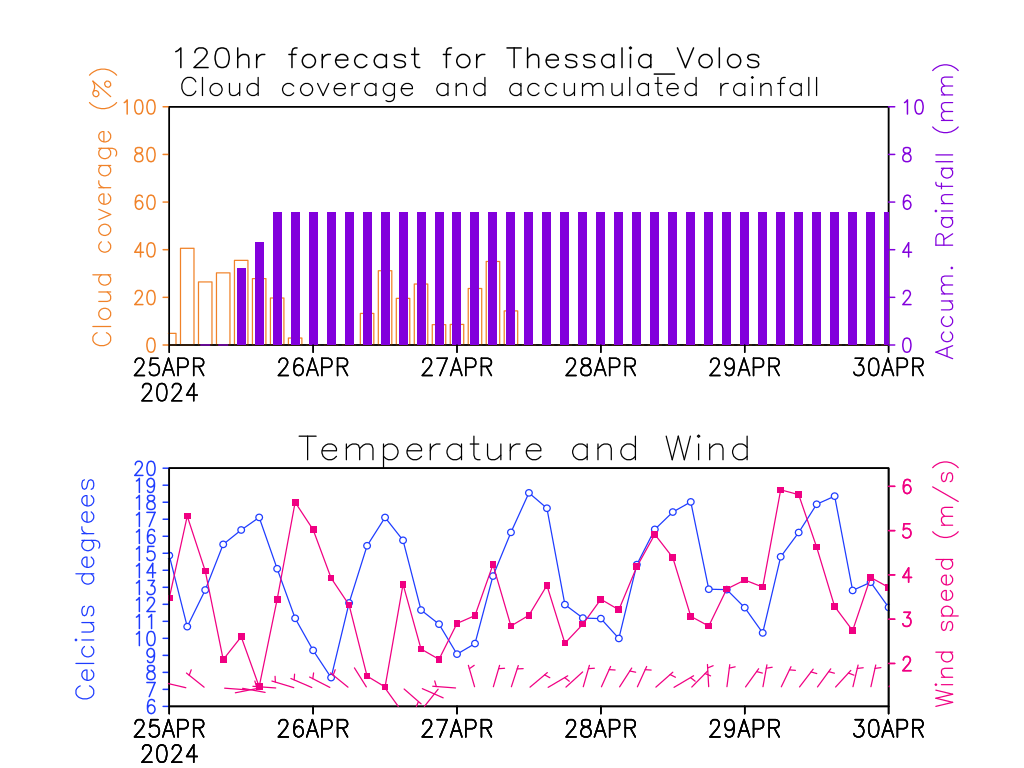Πώς να επανεκκινήσετε τον υπολογιστή σας αν έχει μολυνθεί με τον «ιό των 100 ευρώ» Πώς να επανεκκινήσετε τον υπολογιστή σας αν έχει μολυνθεί με τον «ιό των 100 ευρώ»


Ενδεικτικές οδηγίες για εκκίνηση του υπολογιστή όταν έχει μολυνθεί από το κακόβουλο λογισμικό “Ransomware”
Ακολουθούν δύο τρόποι για την εκκίνηση του υπολογιστή σας, όταν έχει μολυνθεί από το κακόβουλο λογισμικό “Ransomware”, ή αλλιώς «ιός των 100 ευρώ». Οι οδηγίες αυτές δεν είναι δεσμευτικές, καθώς οι πιο προχωρημένοι χρήστες μπορούν να κάνουν χρήση άλλων μεθόδων ή εργαλείων για την επιδιόρθωση του προβλήματος. Αν κανένας από τους δύο προτεινόμενους τρόπους δεν επιτύχει να επαναφέρει τον υπολογιστή σας, τότε συνιστάται η λήψη βοήθειας από εξειδικευμένο τεχνικό.
1ος Τρόπος (Επαναφορά συστήματος):
1 Επανεκκινούμε τον υπολογιστή (από το πλήκτρο power).
2 Κατά την επανεκκίνηση πατάμε επανειλημμένως το πλήκτρο F8 έως ότου εμφανιστεί μαύρη οθόνη με επιλογές “Advanced Options” ή “Επιλογές για προχωρημένους” αναλόγως με τη γλώσσα εγκατάστασης.

3 Από τις διαθέσιμες επιλογές επιλέγουμε αυτή που αναγράφει “Safe Mode with Command Prompt” ή “Ασφαλής Λειτουργία με γραμμή εντολών”.
4 Πραγματοποιούμε είσοδο (login) με τον χρήστη και τον κωδικό (αν έχουμε ορίσει κωδικό).
5 Εμφανίζεται ένα μαύρο παράθυρο εντολών.
6 Πληκτρολογούμε την παρακάτω εντολή ανάλογα με την έκδοση του λειτουργικού μας συστήματος:
Windows 8: “C:\windows\system32\rstrui.exe”
Windows XP: “C:\windows\system32\restore\rstrui.exe”
Windows 7/vista: “C:\windows\system32\rstrui.exe” και πατάμε “enter”.
7 Εμφανίζεται ο οδηγός επαναφοράς συστήματος (Restore System Files and Settings).

Τα βήματα που ακολουθούν είναι ενδεικτικά και μπορεί να διαφέρουν ανάλογα με την έκδοση του λειτουργικού.

1 Στον οδηγό επιλέγουμε ένα σημείο επαναφοράς παλαιότερο από την ημερομηνία κατά την οποία μολύνθηκε ο υπολογιστής (εάν δεν είμαστε σίγουροι προτιμούμε μία παλαιότερη ημερομηνία κατά την οποία είμαστε σίγουροι ότι δεν είχε μολυνθεί το σύστημα).
2 Εκκινούμε τη διαδικασία και αφού ολοκληρωθεί επανεκκινούμε τον υπολογιστή εφόσον δεν έχει πραγματοποιήσει αυτόματη επανεκκίνηση.
3 Ο υπολογιστής εκκινεί κανονικά (προαιρετικά μπορεί να γίνει και έλεγχος του συστήματος με πλήρως ενημερωμένο λογισμικό antivirus).
4 Σε κάθε περίπτωση και αφού αποθηκεύσουμε όλα τα αρχεία μας σε ασφαλές μέσο (εξωτερικό σκληρό δίσκο ή άλλο) προτείνεται και η επανεγκατάσταση του λειτουργικού.
2ος Τρόπος (Δημιουργία νέου χρήστη):
1 Επανεκκινούμε τον υπολογιιστή (από το πλήκτρο power ή αποσυνδέοντας απ πό το ρεύμα).
2 Κατά την επανεκκίνηση παττάμε επανειλημμένως το πλήκτρο F8 έως ότου εμμφανιστεί μαύρη οθόνη με επιλογές “Advanced Options” ή “Επιλογές για προχωρημένους” αν ναλόγως με τη γλώσσα εγκατάστασης.

3 Από τις διαθέσιμες επιλογές επιλέγουμε αυτή που αναγράφει “Safe Mode wwith Command Prompt” ή “Ασφαλής Λειτουργία με γραμμή εντολών”.
4 Πραγματοποιούμε είσοδο (login) με τον χρήστη και τον κωδικό (αν έχουμε ορίσει κωδικό).
5 Εμφανίζεται ένα μαύρο παράθυρο εντολών.
6 Πληκτρολογούμε την εντολήή “ C:/Windows/System32/control.exe”.

7 Εμφανίζεται ο οδηγός διαχείρισης του συστήματος (Control Panel).
8 Στον οδηγό επιλέγουμε “Λογαριασμοί χρηστών” (“User accounts ”) και δημιουργούμε ένα νέο χρήστη. Windows 7: “Διαχείριση ενός άλλου λογαριασμού” (“manage another acccount” και “δημιουργία νέου χρήστη” (“create new account”). Windows XP: “Προσθήκη νέου χρήστη” (“create new user”)
9 Πληκτρολογούμε ένα όνομα, έναν κωδικό (αν ζητηθεί και ανάλογα με την έκδοση των Windows), επιλέγουμε δικαιώματα “διαχειριστή” (“administrator”) και δημιουργούμε το νέο χρήστη.
10 Επανεκκινούμε τον υπολογιστή κανονικά και όταν εμφανιστεί η οθόνη επιλογής χρήστη επιλέγουμε να εισέλθουμε με τον νέο χρήστη που δημιουργήσαμε στο βήμα (8).
11 Ο υπολογιστής εκκινεί κανονικά και εμφανίζεται η επιφάνεια εργασίας του νέου χρήστη.
12 Με τη χρήση λογισμικού antivirus της επιλογής μας, το οποίο ενημερώνουμε με τις τελευταίες ενημερώσεις εκτελούμε έλεγχο στο σύνολο των αρχείων του υπολογιστή και απομακρύνουμε το κακόβουλο λογισμικό.
13 Σε κάθε περίπτωση και αφού αποθηκεύσουμε όλα τα αρχεία μας σε ασφαλές μέσο (εξωτερικό σκληρό δίσκο ή άλλο) προτείνεται και η επανεγκατάσταση του λειτουργικού.
πηγή
|